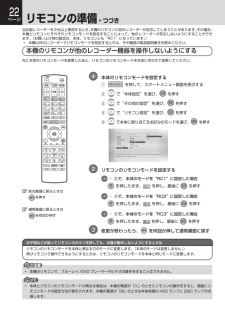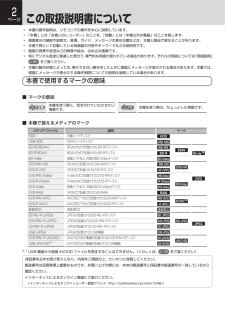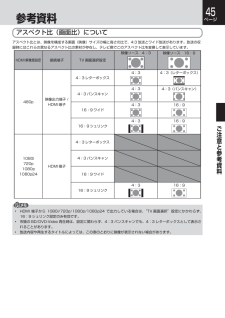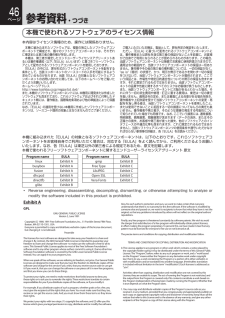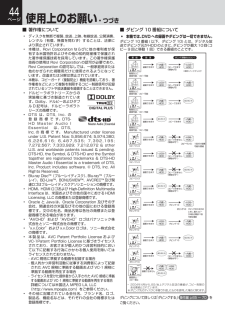Q&A
取扱説明書・マニュアル (文書検索対応分のみ)
"DVD"11 件の検索結果
"DVD"670 - 680 件目を表示
全般
質問者が納得ダメ元で一度コンセントプラグを抜いてリセットしてみては?
これでダメなら修理でしょうね。
4598日前view677
全般
質問者が納得BS・CSアンテナ線→ブルーレイBS・CS入力端子=ブルーレイBS・CS出力端子→テレビBS・CS入力端子
TVアンテナ線→ブルーレイTV入力端子=ブルーレイTV出力端子→テレビTV入力端子
ブルーレイHDMI出力端子→HDMIケーブル→テレビHDMI入力端子
テレビの電源を入れましたら、設定メニュー>初期設定>はじめての設定を実行して下さい。
ブルーレイの電源を入れましたら、取扱説明書をみながら初期設定又はチャンネル設定をして下さい。
4992日前view544
全般
質問者が納得USBは画質に関係有りません。
ブルーレイ レコーダーからTVにHDMIコード接続でハイビジョン画質で見れます。
5075日前view162
全般
質問者が納得テレビの外付けHDDで録画したものをブルーレイディスク・DVDディスクに保存するには、同じ東芝のDBR-Z160/150とタイムシフトマシンDBR-M190とDBR-M180の4機種のどれかを使用するしか方法はありません。DBR-C100と同じ価格帯のDBR-Z110にはテレビからダビングする機能自体がありません。
メディアに保存するならBDのほうがテレビのHDDに録画した画質のままで保存できます。DVDに保存すれば画質はかなり落ちます。そして、DVD-Rに保存してもDVDソフト(DVD-ROM)同等には...
5090日前view451
全般
質問者が納得http://kakaku.com/item/20418010665/spec/#tab
LT-37LC8には、HDMI端子が1つ付いているように、仕様書にはありますが?
なので、HDMIで接続できるでしょう。
4606日前view247
全般
質問者が納得下の人がおっしゃるように、信号が「ギリギリのレベル」かも知れませんが、以前は問題なかったのですから、「配線か受信設定」に不具合があるのかも・・・・。以下、2つの事を確認して下さい。
①・・・・「配線」ですが、壁側の「TV端子」→「DBR-C100のアンテナ入力端子(BS,CS)」→「同、出力端子」→「テレビのBS,CS入力端子」と繋がっているかどうか、いま一度、確認です。
そして、「レコーダーとテレビ間」を「HDMI規格のケーブル」で繋ぐ。
②・・・・「チャンネルの初期設定」が旨くいってないのかも知れま...
4986日前view140
全般
質問者が納得その機種はですね、船井の2流品のOEMですので、動作が安定しないのは当たり前と言えば言えますね。私も昨年東芝のDVDレコーダーを購入しましたがBSで視聴時にはなんともないのに録画したのにはブロックノイズが入ると言うモデルを購入しましたが、ノイズが入るのが納得できずに強く言ったら返金処理してくれました。東芝の商品はここでの評価も最悪ですよ。返金してもらってパナソニックのレコーダーを購入しましょう。
補足から。
販売店では基本的によっぽどのことが無ければ返金はしてくれないと思いますよ。私の場合は2台試してダメ...
4789日前view286
全般
質問者が納得いろいろおかしなところがありますね。
過電圧なんて通常ありえない話。その原因とどれくらいの過電圧という事か?
外で発電機を使ったとか近所に雷が落ちたという事か?
壊れたのは家のレコーダーだけであるのか?
「ヒューズ及びコンデンサー辺りが、駄目になってるかな」
思うだけでは?確実にそれが壊れてるというのではなく
思うだけですか?
まぜ、思うのか?中にヒューズは無いし、過電圧であれば、コンデンサーだけで済まない。
まず、壊れてのが確実であれば
方法も何も
修理に出すしかないのでは?どこが壊れてるかもわからな...
5013日前view99
全般
質問者が納得dvdには再生のみで書き込み機能が無いので方法はありません。
-----------------------------------------
DBR-C100にはdvdの録画機能はありません。
再生のみです。
光学ドライブで録画できるのはbdのみです。
4856日前view65
準備編はじめに:2接続:東芝ブルーレイディスクレコーダー取扱説明書形名DBR-C10010基本設定:21ご注意と参考資料: 41地上・BS・110 度 CS デジタルハイビジョンチューナー内蔵ブルーレイディスクレコーダーDVD-RW/-R、AVCRECTM は再生専用です。電源を入れたあと、画面が表示されるまでに少し時間がかかりますが、そのままお待ちください。本機の操作で「わからない」「困った!」そんなときは…「困ったときは」 操作編 p.82 、「用語説明」 操作編 p.95 をご覧ください。••••必ず最初に本書の「安全上のご注意」 p.2 をご覧ください。本書では「安全上のご注意」「接続」「設定」などについて説明しています。このたびは東芝ブルーレイディスクレコーダーをお買い上げいただきまして、まことにありがとうございます。お求めのブルーレイディスクレコーダーを正しく使っていただくために、お使いになる前にこの「取扱説明書」をよくお読みください。• お読みになったあとはいつも手元においてご使用ください。
予約見る番組表からワンタッチで録画を予約します。(簡単予約)録画した番組 ( タイトル ) を再生します。ここでは、「簡単予約」で HDD に録画したタイトルの再生方法を説明します。11で録画したい放送の種類を選びます。を押して、HDD操作モードにします。• 本体の HDD ランプが点灯します。2を押すと、番組表が表示されます。2• 番組表の見かたについては取扱説明書 操作編 p.28 をご覧ください。を押すと、見るナビ画面が表示されます。• 見るナビ画面の見かたについては、取扱説明書 操作編 p.39 をご覧ください。3で予約したい番組を選び、•を押します。3HDD への録画予約が確定し、選んだ番組に“ 予 ”が表示されます。(番組表に“ 予 ”で再生したいタイトルを選びます。を表示するスペースが無い場合は、代わりに赤い線 ( − ) が表示されます。)•を使った簡単予約では、録画先は自動的に HDD に設定されます。録画先メディアを変更したいときは、せ、の代わりにで録画先メディアを選んでから、を押して選択メニューを表示さを押してください。4が 付きます 。を押すと、再生が始まります。■ 再生を始める位置(...
22ページリモコンの準備・つづき当社製レコーダーを 2 台以上使用するとき、本機のリモコンに他のレコーダーが反応してしまうことがあります。その場合、本機とリモコンにそれぞれリモコンモードを設定することによって、他のレコーダーが反応しないようにすることができます。(お買い上げ時の設定は、本体、リモコンとも“RC1”になっています。)• 本機以外のレコーダーでリモコンモードを設定するときは、その機器の取扱説明書をお読みください。本機のリモコンが他のレコーダー機器を操作しないようにする先に本体のリモコンモードを変更したあと、リモコンのリモコンモードを本体に合わせて変更してください。1本体のリモコンモードを設定する①を押して、スタートメニュー画面を表示する②③で“その他の設定”を選び、を押す④で“リモコン設定”を選び、を押す⑤2で“本体設定”を選び、で本体に割り当てるお好みのモードを選び、を押すを押すリモコンのリモコンモードを設定する1 ‐ ⑤で、本体のモードを“RC1”に設定した場合を押したまま、を押し、最後にを押す前の画面に戻るときは1 ‐ ⑤で、本体のモードを“RC2”に設定した場合を押すを押したまま、を押し、...
操作編はじめに:2視聴する:11使えるメディア:17録画する:24再生する:39編集する:54東芝ブルーレイディスクレコーダー取扱説明書形名DBR-C100地上・BS・110 度 CS デジタルハイビジョンチューナー内蔵ブルーレイディスクレコーダーメディアを管理する: 62ダビングする:65便利な機能:71さまざまな情報:80DVD-RW/-R、AVCRECTM は再生専用です。電源を入れたあと、画面が表示されるまでに少し時間がかかりますが、そのままお待ちください。本機の操作で「わからない」「困った!」そんなときは…「困ったときは」 p.82 、「用語説明」 p.95 をご覧ください。••••必ず最初に「安全上のご注意」 準備編 p.2 をご覧ください。本書では「本機の操作」などについて説明しています。このたびは東芝ブルーレイディスクレコーダーをお買い上げいただきまして、まことにありがとうございます。お求めのブルーレイディスクレコーダーを正しく使っていただくために、お使いになる前にこの「取扱説明書」をよくお読みください。• お読みになったあとはいつも手元においてご使用ください。
2はじめにこの取扱説明書についてページ••••••本書の操作説明は、リモコンでの操作を中心に説明しています。「本機」とは「お使いのレコーダー」のことを、「他機」とは「本機以外の機器」のことを表します。画面表示の細部や説明文、表現、ガイド、メッセージの表示位置などは、本書と製品で異なることがあります。本書で例として記載している各画面の内容やキーワードなどは説明用です。画面の背景や放送などの映像や絵は、はめ込み画像です。特にデジタル放送に関連した部分で、専門的な用語が使われている場合があります。それらの用語については「用語説明」p.95 をご覧ください。• 本機の動作状態によっては、実行できない操作をしたときに画面にメッセージが表示される場合があります。本書では、画面にメッセージが表示される操作制限についての説明は省略している場合があります。本書で使用するマークの意味■ マークの意味本機を使う際に、気を付けていただきたい情報です。本機を使う際の、ちょっとした情報です。■ 本機で使えるメディアのマークメディア/ファイル説明マークHDDUSB HDD外付けハードディスクUSB HDDBD-RE(BDAV)BDAV方式...
4ページもくじ・つづき再生する市販のBD/DVD-Videoを見る本機で録画した ディスクを見る本機で録画したタイトルを見るいろいろな放送を見る再生の前に ...........................................................39録画した番組 ( タイトル)の一覧(見るナビ画面)について ..............................39再生開始位置について ....................................40編集する編集の前に ...........................................................54本機でできる編集について.............................54文字入力のしかた ............................................54チャプターマークを手動で追加・削除する .....56チャプターマークを追加する .........................56チャプターマークを削除する ..............
45参考資料ページアスペクト比(画面比)についてアスペクト比とは、映像を構成する画面(映像)サイズの幅と高さの比で、4:3 放送とワイド放送があります。放送の収録時にはこれらの異なるアスペクト比の素材が存在し、テレビ側でこのアスペクト比を変換して表示しています。映像ソース 4:34:34:3(パンスキャン)4:316:94:3接続端子4:3(レターボックス)4:3HDMI 解像度設定映像ソース 16:916:9TV 画面選択設定4:3 レターボックス4:3 パンスキャン480p映像出力端子 /HDMI 端子16:9 ワイドご16:9 シュリンク注意と4:3 レターボックス参1080i720p1080p1080p24考4:3 パンスキャン資料HDMI 端子16:9 ワイド4:316:916:9 シュリンク• HDMI 端子から 1080i/720p/1080p/1080p24 で出力している場合は、“TV 画面選択”設定にかかわらず、16:9 シュリンク設定のみ有効です。• 市販の BD/DVD-Video 再生時は、設定に関わらず、4:3 パンスキャンでも、4:3 レターボックスとして表示されることがあります...
46ページ参考資料・つづき本機で使われるソフトウェアのライセンス情報本内容はライセンス情報のため、操作には関係ありません。 本機に組み込まれたソフトウェアは、複数の独立したソフトウェアコンポーネントで構成され、個々のソフトウェアコンポーネントは、それぞれに東芝または第三者の著作権が存在します。 本機は、第三者が規定したエンドユーザーライセンスアグリーメントあるいは著作権通知(以下、EULA」といいます)に基づきフリーソフトウェ「アとして配布されるソフトウェアコンポーネントを使用しております。 「EULA」の中には、実行形式のソフトウェアコンポーネントを配布する条件として、当該コンポーネントのソースコードの入手を可能にするよう求めているものがあります。当該「EULA」の対象となるソフトウェアコンポーネントのお問い合わせに関しては、以下のホームページをご覧いただくようお願いいたします。ホームページアドレスhttp://www.toshiba.co.jp/regza/bd_dvd/また、本機のソフトウェアコンポーネントには、本機用に開発または作成したソフトウェアも含まれており、これらソフトウェアおよびそれに付帯した...
44ページ使用上のお願い・つづき■ 著作権について• ディスクを無断で複製、放送、上映、有線放送、公開演奏、レンタル(有償、無償を問わず)することは、法律により禁止されています。• 本機は、Rovi Corporation ならびに他の権利者が保有する米国特許およびその他の知的財産権で保護された著作権保護技術を採用しています。この著作権保護技術の使用は Rovi Corporation の認可が必要であり、Rovi Corporation の認可なしでは、一般家庭用または他のかぎられた視聴用だけに使用されるようになっています。改造または分解は禁止されています。• 本機は、コピーガード(複製防止)機能を搭載しており、著作権者などによって複製を制限するコピー制御信号が記録されているソフトや放送番組を録画することはできません。• ドルビーラボラトリーズからの実施権に基づき製造されています。Dolby、 ドルビーおよびダブル D 記号は、 ドルビーラボラトリーズの商標です。• DTS は、DTS, Inc. の登 録 商 標 で す。DTSHD Master Audio IEssentialは、DTS,Inc. の ...
18ページ本機で使えるメディアについて・つづき本機で再生だけができるメディアについてBD-Video-RW-RDVD-Videoメディアの種類ディスクのバージョン(Ver)が違う場合、本機では使えないことがあります。リージョンコードに「A」DVD-RWDVD-R (1層)が含まれるディスクリージョンコードに「2」やDVD-R DL (2層) 「ALL」が含まれるディスク-VR-VideoAVCRECTM再生○○○○○見るナビ (タイトル一覧) からの再生×○×○×音楽用CDRAMDISC(JPEG)USB (JPEG)4.7/9.4GBメディアの種類Ver 2.0、2.1、2.2ディスクのバージョン(Ver)が違う場合、他のDVDレコーダーの・音楽用CD(CD-DA)JPEGファイル(デジタJPEGファイル(デジタ本機では使えないことがあります。VR方式で録画されて、・音楽用CD形式で記録ルカメラで撮影されたルカメラで撮影されたカートリッジからディスクされ、ファイナライズ写真など)が記録され写真など)が記録されを取り出せるもの済みのCD-RW/CD-RたディスクたUSB機器再生○○○○見るナビ (タイトル一覧...
- 1
- 2